כיצד להפעיל, להשבית ולנהל הרשאות אפליקציה באנדרואיד
Miscellanea / / May 16, 2022
אפליקציות בטלפון Android שלך דורשות הרשאות לגשת לאפליקציות ונתונים שונים כדי לספק לך את הפרטים המדויקים ביותר. עם זאת, אפליקציות מסוימות יכולות לנצל את ההרשאה הזו כדי לאסוף את המידע האישי שלך על ידי בקשת הרשאות שאינן זקוקות להן. למרבה המזל, כל טלפונים אנדרואיד מאפשרים לך לשלוט לאילו אפליקציות נתונים יכולות לגשת.
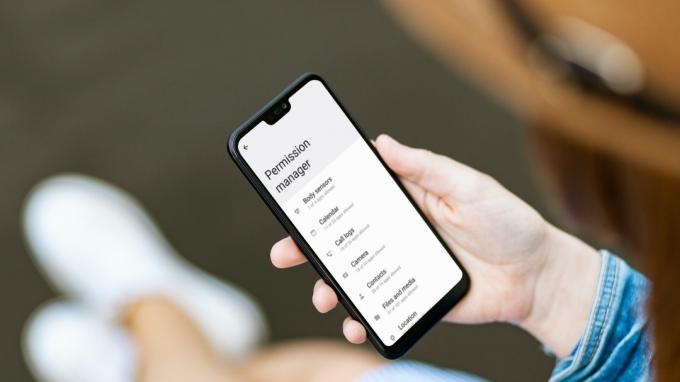
פוסט זה ישתף את השלבים הדרושים כדי להפעיל, להשבית ולנהל הרשאות אפליקציה באנדרואיד. צילומי המסך בפוסט זה הם מא טלפון סמסונג עם אנדרואיד 12. השלבים המעורבים נשארים כמעט זהים עבור כל טלפונים אנדרואיד.
כיצד להפעיל או להשבית הרשאות עבור אפליקציות בודדות
כאשר אתה משתמש באפליקציה כלשהי בפעם הראשונה, היא מבקשת ממך רלוונטיות הרשאות גישה דברים כמו מיקום, מצלמה, אנשי קשר וכו'. עם זאת, אם קיבלת בעבר את כל ההנחיות האלה בלי לחשוב, אתה תמיד יכול לשנות את ההרשאות האלה מאוחר יותר.
לכן, אם אתה מחפש להפעיל או להשבית הרשאות עבור אפליקציה מסוימת, הנה מה שתצטרך לעשות.
שלב 1: פתח את אפליקציית ההגדרות בטלפון שלך ועבור אל אפליקציות.

שלב 2: גלול מטה כדי למצוא ולהקיש על האפליקציה שעבורה ברצונך לשנות הרשאות. לחלופין, תוכל גם להשתמש בכלי החיפוש בפינה השמאלית העליונה כדי לאתר אפליקציה במהירות.
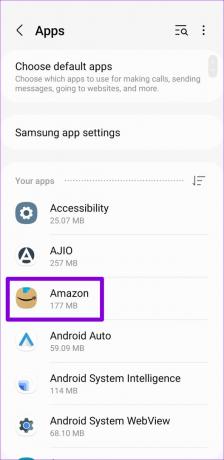
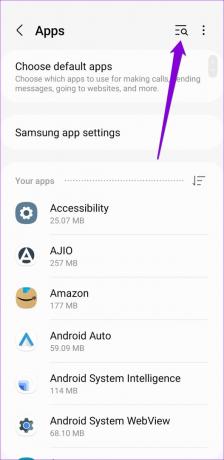
שלב 3: בדף המידע של האפליקציה, הקש על הרשאות. תמצא רשימה של הרשאות בסעיפים מותרים ואסור.
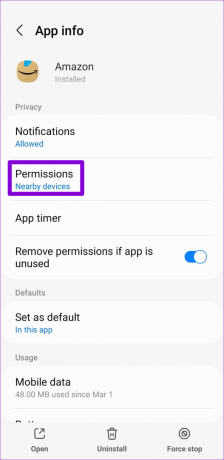
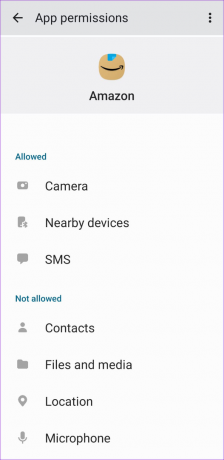
שלב 4: עברו על כל הרשאות ואפשרו או אסרו אותן כראות עיניכם.
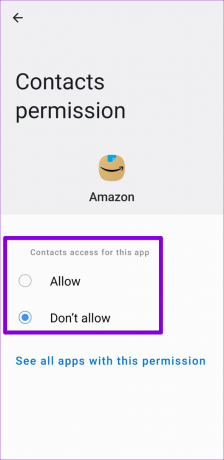
האפשרויות שתקבלו בזמן שינוי ההרשאות ישתנו בהתאם להרשאה עצמה. תמצא שתי אפשרויות סטנדרטיות ברוב הקטגוריות - אפשר או אל תאפשר.
עבור הרשאות כגון מצלמה, מיקרופון ומיקום, תראה אפשרויות כמו 'אפשר רק בזמן השימוש באפליקציה' ו'שאל בכל פעם'.
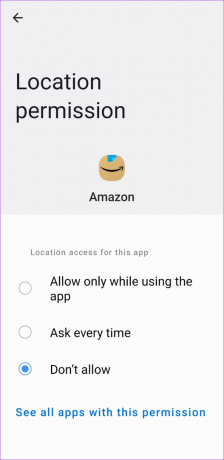
תצטרך לחזור על השלבים האלה עבור כל אפליקציה שאת ההרשאות שלה ברצונך לשנות.
כיצד להפעיל או להשבית הרשאות עבור אפליקציות מרובות בבת אחת
אם אתה מחפש לנהל הרשאות ספציפיות עבור אפליקציות מרובות בבת אחת, טלפון האנדרואיד שלך גם מאפשר לך להפעיל או להשבית הרשאות אפליקציה על סמך קטגוריות. לדוגמה, אם אתה מחפש לנהל מיקום הרשאות עבור כל האפליקציות שלך בבת אחת, שיטה זו תחסוך זמן. תצטרך לגשת למנהל ההרשאות בטלפון שלך. הנה איך אתה יכול ללכת על זה.
שלב 1: פתח את אפליקציית ההגדרות בטלפון שלך וגלול מטה כדי להקיש על פרטיות.

שלב 2: הקש על מנהל ההרשאות.

שלב 3: תמצאו הרשאות אפליקציה שונות כמו מצלמה, אנשי קשר, מיקרופון וכו'. הקש על ההרשאה שברצונך להגדיר. למטרות הדגמה, נשנה את ההרשאה לגישה לאנשי קשר.
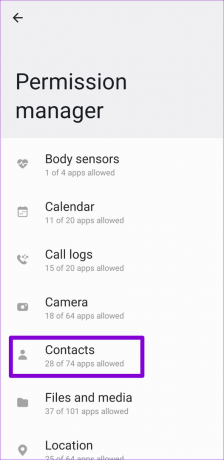
שלב 4: תמצא רשימה של אפליקציות מסווגות על סמך הגישה שלהן. עבור על כל אפליקציה כדי לאפשר או לא לאפשר במהירות הרשאה להשתמש באנשי קשר.
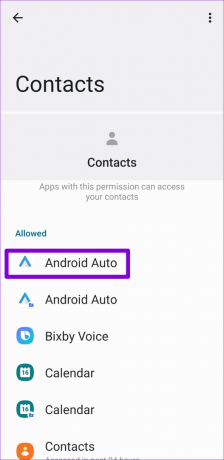
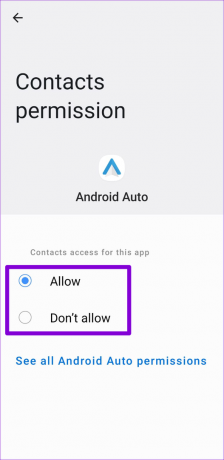
באופן דומה, אתה יכול לחזור על השלבים לעיל כדי לנהל את המצלמה, המיקרופון והרשאות אחרות עבור אפליקציות מרובות בו-זמנית.
בונוס: כיצד לבטל באופן אוטומטי הרשאות עבור אפליקציות שאינן בשימוש
כפי שרק למדנו, ניהול הרשאות אפליקציה באנדרואיד הוא קל יחסית. בנוסף, טלפון האנדרואיד שלך גם מאפשר לך לבטל הרשאות אפליקציה עבור אפליקציות שלא השתמשת בהן זמן מה. זה יכול להיות שימושי אם אינך משתמש באפליקציה לעתים קרובות וברצונך למנוע ממנה גישה למידע רגיש. כך תוכל להפעיל את זה.
פתק: אפשרות זו זמינה רק עבור טלפונים הפועלים על אנדרואיד 11 ומעלה.
שלב 1: פתח את אפליקציית ההגדרות בטלפון שלך וגלול מטה כדי להקיש על אפליקציות.

שלב 2: הקש על האפליקציה שאת הרשאתה תרצה לבטל לאחר חוסר פעילות ממושך. בדף המידע של האפליקציה, הפעל את המתג שליד 'הסר הרשאה אם האפליקציה אינה בשימוש'.

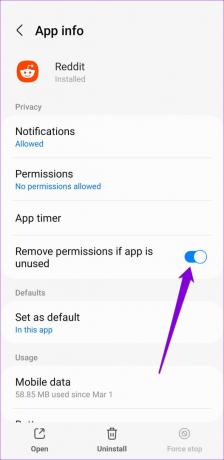
לאחר שתפעיל אותה, מערכת ההפעלה אנדרואיד בטלפון שלך תבטל אוטומטית את הרשאות האפליקציה הרלוונטיות אם לא תשתמש בה במשך כמה חודשים. אם כי, אין זמן ספציפי להעריך או לקבוע זאת. למרבה המזל, אנדרואיד אכן שולחת התראה בכל פעם שזה קורה.
למרבה הצער, אין דרך להחיל הגדרה זו עבור כל האפליקציות בבת אחת. לכן, תצטרך לחזור על השלבים האלה עבור כל אפליקציה בנפרד. אנו ממליצים לך להפעיל את האפשרות הזו עבור האפליקציות שאינך משתמש בהן באופן קבוע או אלה שאתה טעון צד ממקורות לא ידועים.
טפל בזהירות
גוגל בהחלט הקלה על ניהול הרשאות האפליקציה עם כל עדכון אנדרואיד. אפשרות לביטול אוטומטי של הרשאות אפליקציה לאחר חוסר פעילות היא מקרה טוב. למרות שייתכן שלא תצטרך לאמת את ההרשאות הללו בתדירות גבוהה, נחמד לראות כמה קל התהליך.
עודכן לאחרונה ב-16 במאי, 2022
המאמר לעיל עשוי להכיל קישורי שותפים שעוזרים לתמוך ב-Guiding Tech. עם זאת, זה לא משפיע על שלמות העריכה שלנו. התוכן נשאר חסר פניות ואותנטי.

נכתב על ידי
פאנקיל הוא מהנדס אזרחי במקצועו שהתחיל את דרכו כסופר ב-EOTO.tech. לאחרונה הוא הצטרף ל-Guiding Tech ככותב עצמאי כדי לסקר הנחיות, הסברים, מדריכי קנייה, טיפים וטריקים עבור אנדרואיד, iOS, Windows ואינטרנט.



